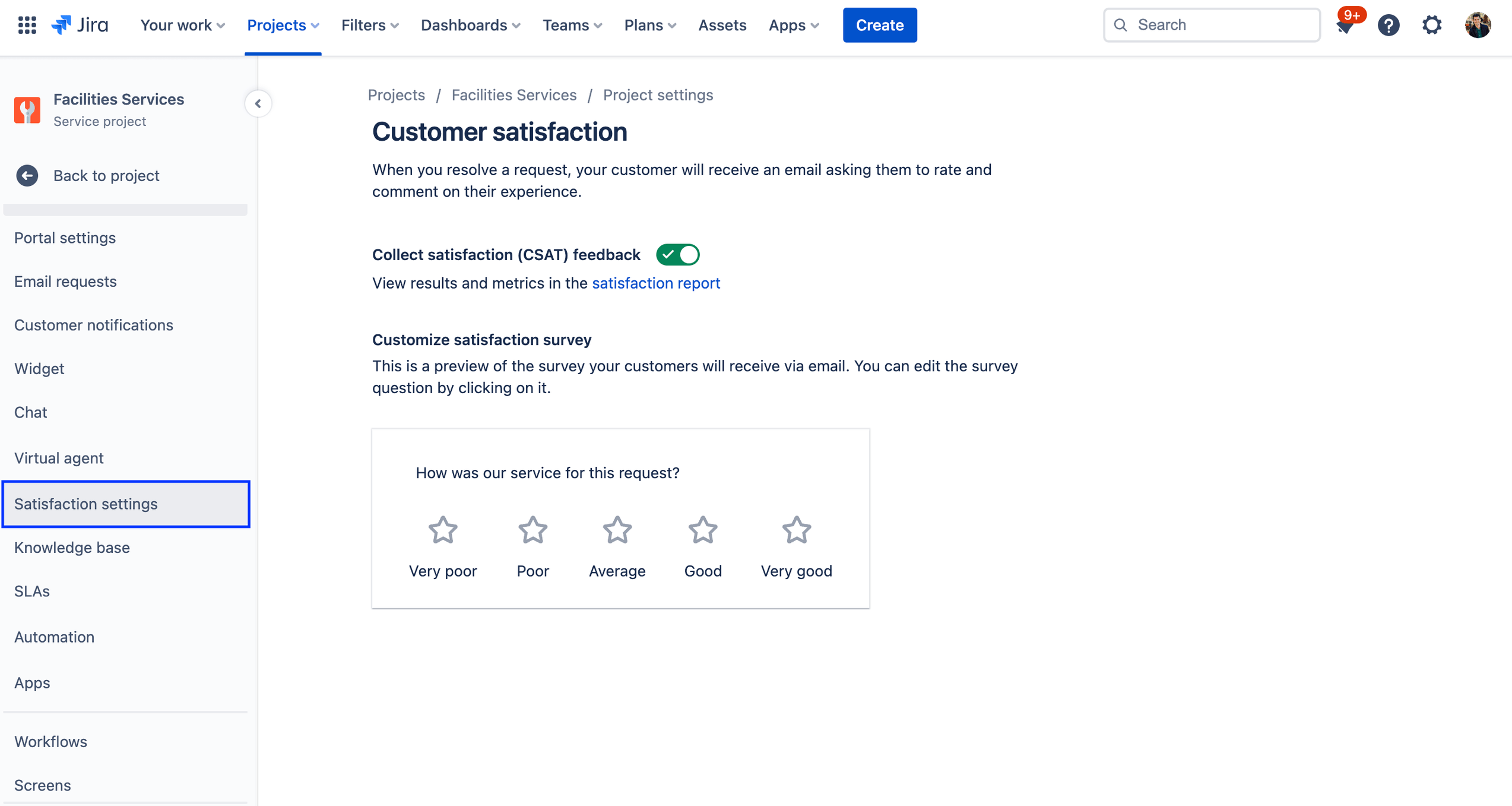Servicemanagement voor facilitaire teams
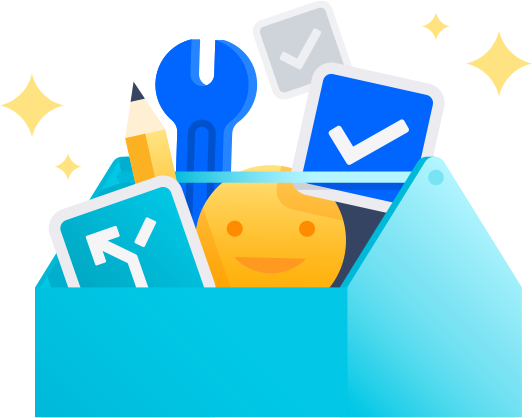
Overzicht
Jira Service Management is een krachtige tool voor facilitaire teams waarmee ze hun workflows kunnen beheren en stroomlijnen, communicatie en samenwerking kunnen versterken en hun algemene operations kunnen verbeteren. Door gebruik te maken van de functies en mogelijkheden van Jira Service Management, kunnen je facilitaire teams effectief omgaan met facilitaire aanvragen, taken en processen en kunnen ze een betere service bieden aan je organisatie.
Deze handleiding is bedoeld om facilitaire teams te helpen om aan de slag te gaan met Jira Service Management en om deze te optimaliseren voor hun unieke behoeften.
Hoe facilitaire teams aan de slag gaan met Jira Service Management
Kom snel op gang met het sjabloon voor facilitaire servicemanagement
Als je dat nog niet hebt gedaan moet je nu je eerste facilitaire serviceproject aanmaken. Het sjabloon voor facilitaire servicemanagement in Jira Service Management bevat kant-en-klare aanvraagtypen en workflows voor procedures zoals het melden van een onderhoudsprobleem, het aanvragen van een verplaatsing, het aanvragen van een gebeurtenis en het stellen van algemene vragen aan de facilitaire teams.
Een project aanmaken met het sjabloon voor facilitaire servicemanagement:
1. Selecteer Projecten in de bovenste menubalk > Project aanmaken.
2. Selecteer het projectsjabloon voor facilitaire servicemanagement > Selecteer Sjabloon gebruiken om aan de slag te gaan.
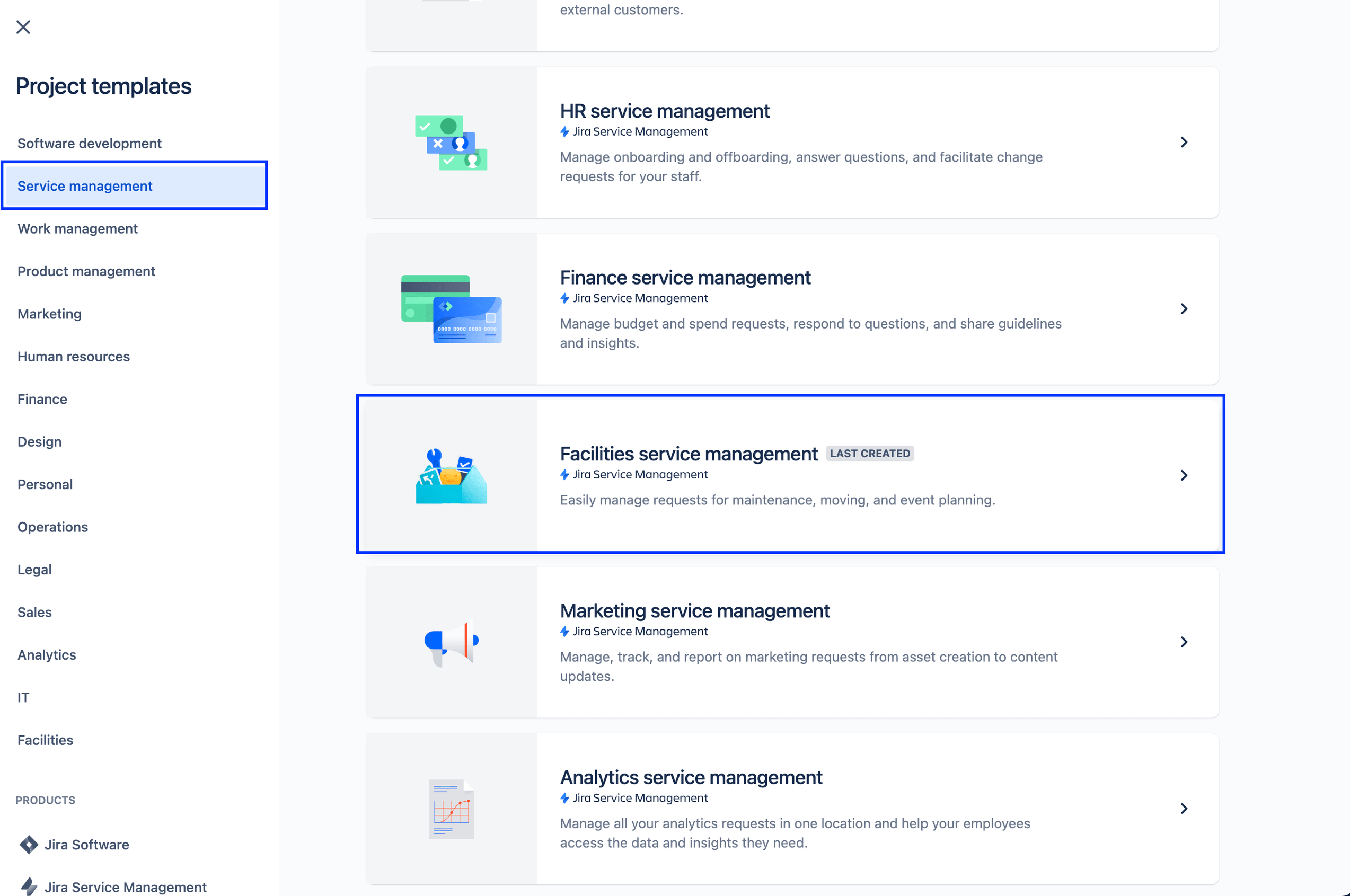
3. Kies tussen een teambeheerd project of een bedrijfsbeheerd project.
4. Geef je project een naam. Er wordt automatisch een projectcode gegenereerd op basis van de projectnaam of je kunt je eigen projectcode aanmaken als je dat wilt.
5. Kies een toegangsniveau, privé of open, en een standaardtaal (alleen voor teambeheerde projecten).
6. Kies of je instellingen wilt delen met een bestaand serviceproject. Indien dit het geval is, geef dan de naam van het bestaande project op (alleen voor bedrijfsbeheerde projecten).
7. Selecteer Project aanmaken.
Facilitaire aanvraagtypen en velden instellen
De aanvraagtypen helpen je bij het definiëren en organiseren van binnenkomende aanvragen, zodat je team relevante informatie kan verzamelen en werknemers efficiënter kan helpen.
Naast de standaard aanvraagtypen van het sjabloon voor facilitaire servicemanagement kun je ook je eigen aanvraagtypen aanmaken voor al je facilitaire behoeften, bijvoorbeeld voor het melden van gevaren op de werkplek, catering, parkeerpassen, beveiligingssleutelkaarten, routine-inspecties en nog veel meer.
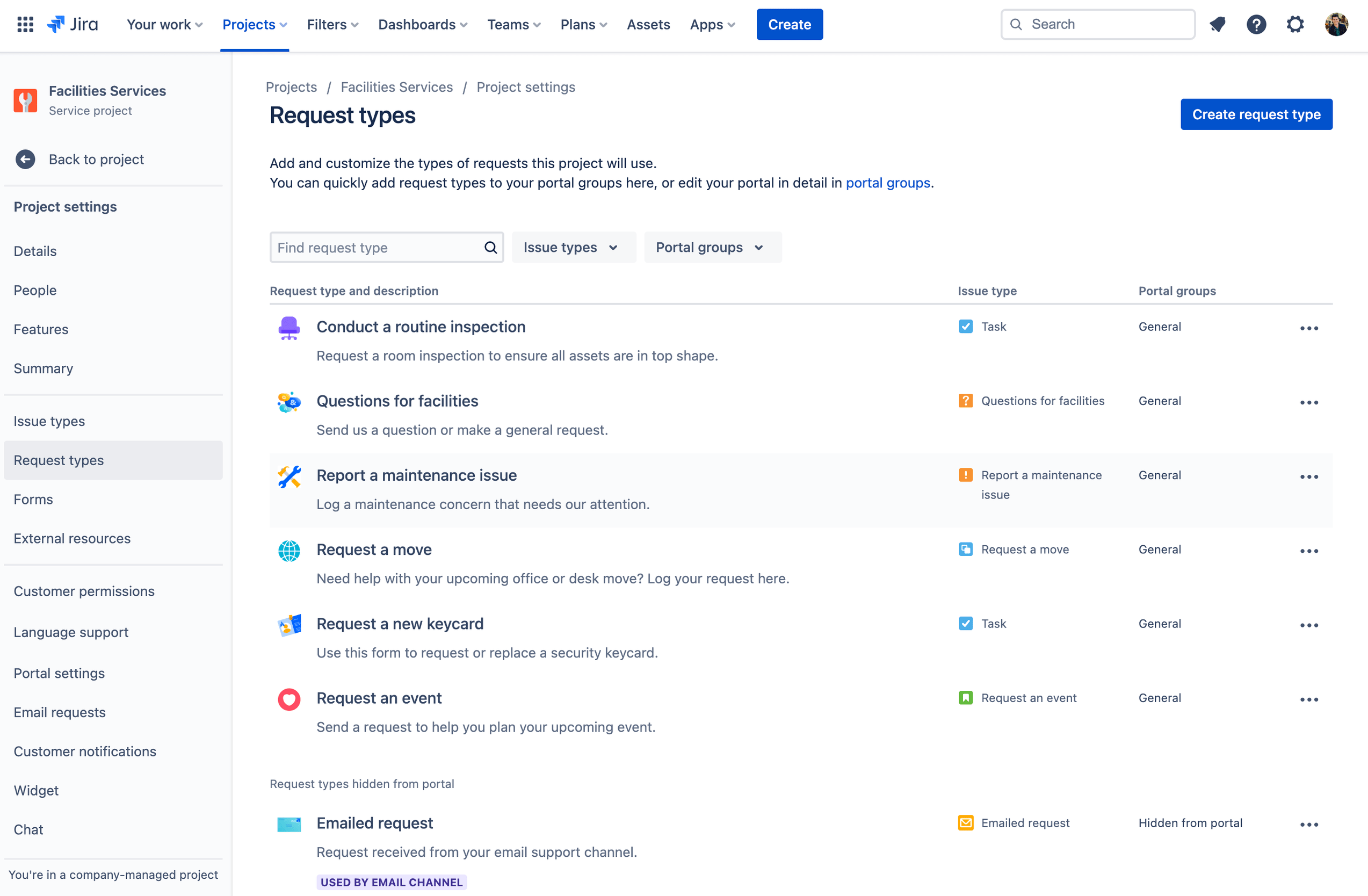
Om toegang te krijgen tot je standaardaanvraagtypen of je eigen aanvraagtypen aan te maken:
1. Selecteer in je facilitaire servicemanagementproject Projectinstellingen in het linkermenu.
2. Selecteer Aanvraagtypen.
3. Selecteer een bestaand aanvraagtype om te bewerken of maak een nieuw aanvraagtype aan door Aanvraagtype aanmaken te selecteren.
Velden aan je aanvraagtypen toevoegen
Aanvraagtypen worden automatisch geconfigureerd met meerdere velden (bijv. uitvoerder, auteur, aanvraagtype, omschrijving en meer). Met velden kun je de informatie aanpassen die is verzameld van hulpvragers en die door je agents wordt gebruikt. Je kunt ook aangepaste velden toevoegen, die nuttige aanvullende informatie bieden voor je team.
Nadat je gewenste facilitaire aanvraagtypen zijn aangemaakt, kun je velden waar nodig verslepen om er zeker van te zijn dat je alle nodige informatie voor een aanvraag bij elkaar hebt. Veldwaarden kunnen ook worden bewerkt door het veld te selecteren.
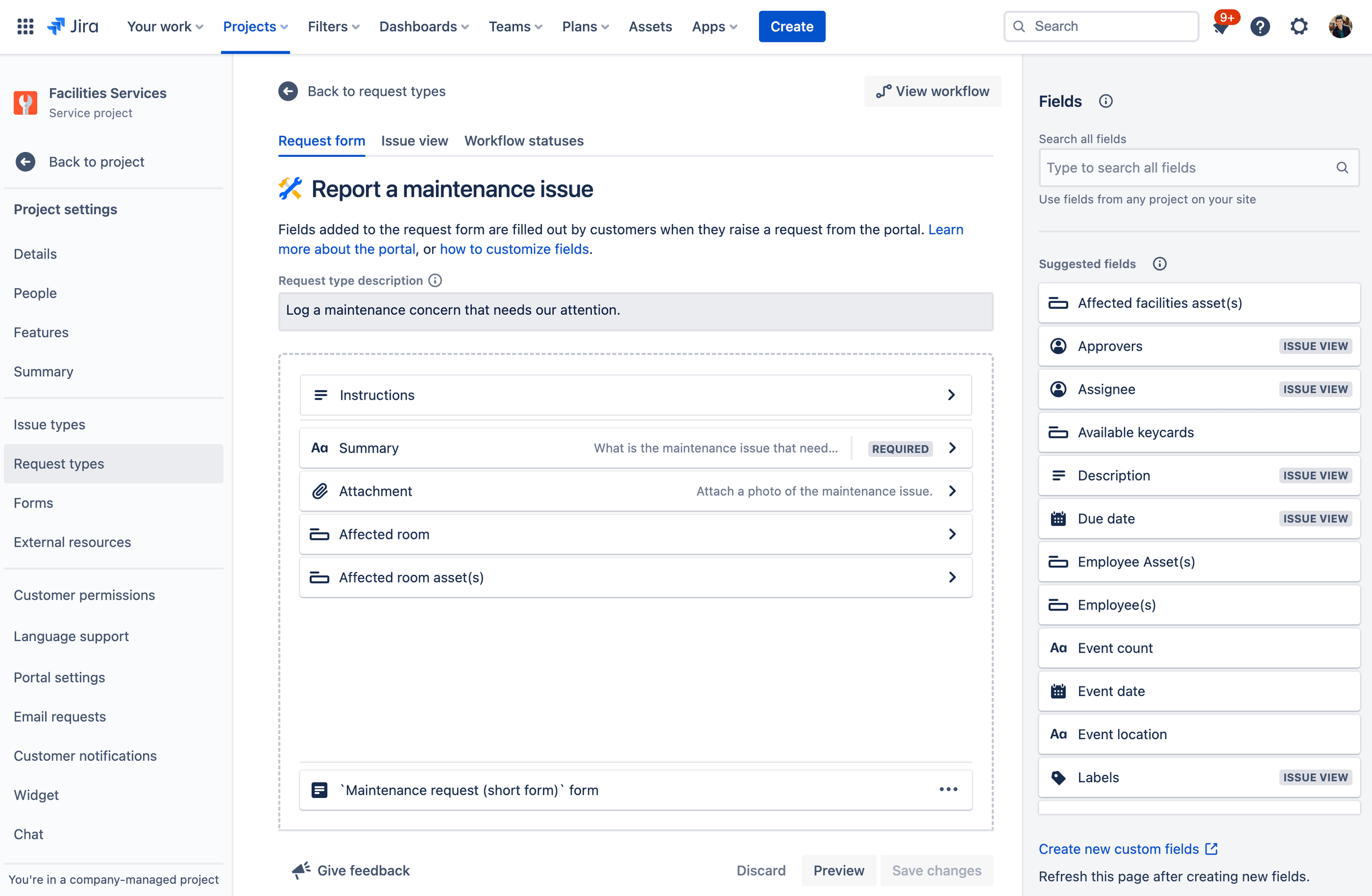
Wanneer je velden toevoegt aan je aanvraagtypen , verschijnen ze op het aanvraagformulier van de portal. Velden kunnen verplicht of optioneel zijn voor hulpvragers Je kunt ook velden met issueweergave toevoegen, die alleen door je agent bekeken kunnen worden.
Als de velden die je toe wilt voegen niet beschikbaar zijn moet je ze eerst aanmaken.
Sneller relevantere informatie vastleggen met formulieren die zijn ontwikkeld voor facilitaire teams
Formulieren kunnen gebruik maken van voorwaardelijke logica om velden dynamisch te tonen of verbergen en kunnen koppen, veldvalidatie, tabellen en uitgebreide opmaak bevatten. Formulieren bevatten alle velden die je nodig hebt in één formulier, zodat werknemers precies weten welke informatie ze moeten verstrekken.
Een andere manier om snel aan de slag te gaan met aanvraagtypen is door gebruik te maken van de kant-en-klare formuliersjablonen in Jira Service Management. Je kunt elk van de meer dan 44 bestaande formulieren gebruiken of eenvoudig je eigen formulieren maken om aan de behoeften van je team te voldoen.
Je kunt formulieren in het portaal gebruiken om meer gestructureerde informatie van klanten te krijgen wanneer ze een aanvraag indienen, of gebruik een formulier om een issue aan te maken. Formulieren kunnen ook worden toegevoegd aan bestaande issues om als checklists te fungeren of om nieuwe gegevens van klanten of teamleden te verzamelen naarmate een issue vordert.
Om toegang te krijgen tot je formulieren in Jira Service Management:
1. Selecteer in je facilitaire servicemanagementproject Projectinstellingen in het linkermenu.
2. Selecteer Formulieren.
3. Maak een nieuw formulier aan door Formulier aanmaken te selecteren.
4. Selecteer Facilitair in de lijst met formuliersjablonen en zoek een formulier om mee te beginnen.
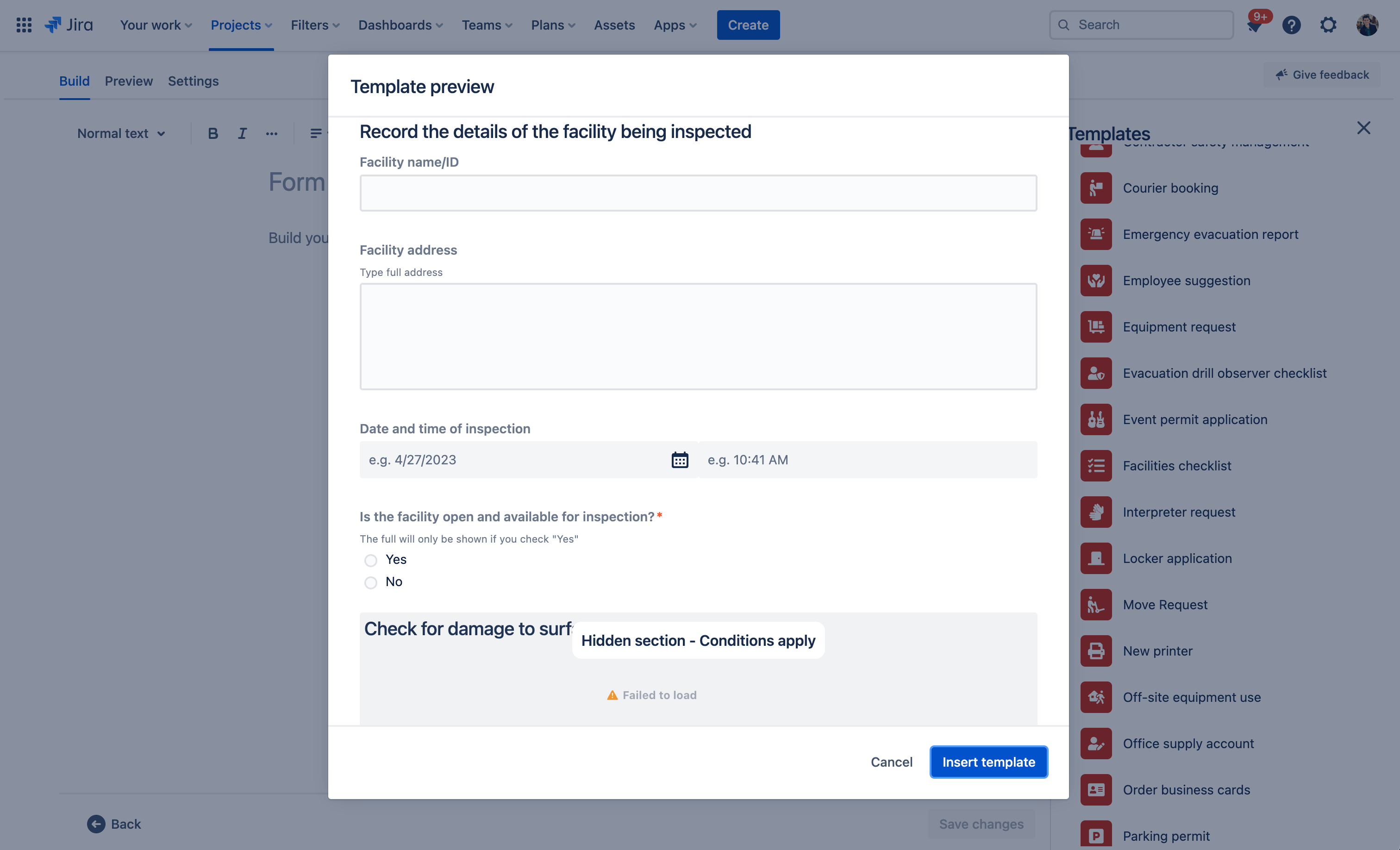
Je kanalen voor facilitaire aanvragen instellen
Je facilitaire serviceproject wordt geleverd met een aanpasbaar online helpcentrum voor je werknemers. Vanuit het helpcentrum kunnen werknemers bladeren door alle serviceproject-portals waartoe ze toegang hebben, aanvragen indienen en je ingebedde kennisdatabase doorzoeken om zichzelf te helpen, waardoor binnenkomende aanvragen mogelijk kunnen worden omgeleid. Werknemers kunnen hun aanvragen ook doorverwijzen via de sectie 'Mijn aanvragen' van het helpcentrum, wat meer duidelijkheid biedt over de status van hun aanvragen.
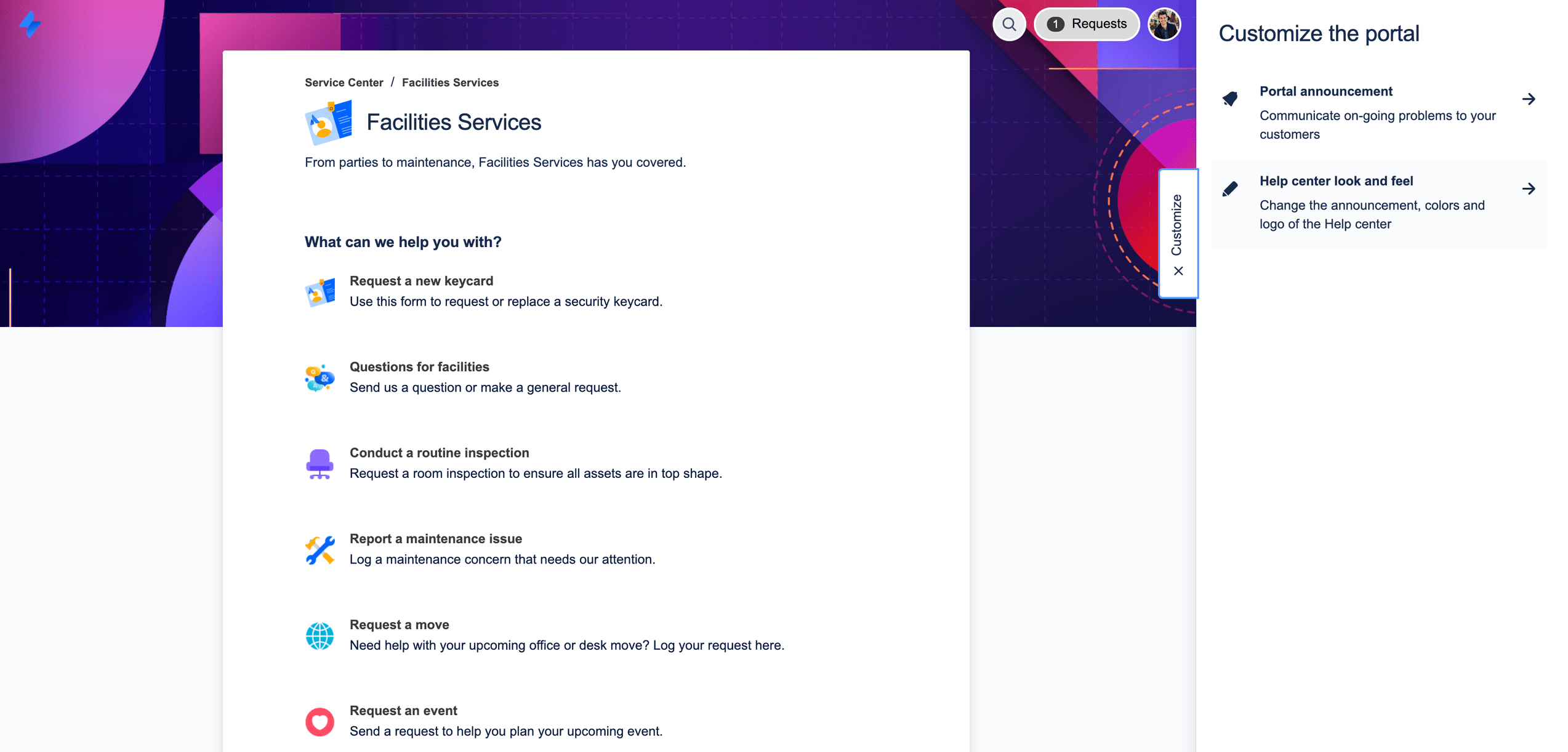
Heeft je facilitaire team een speciaal e-mailadres of chatkanaal om met werknemers te communiceren? Facilitaire teams kunnen deze kanalen koppelen aan Jira Service Management en de meegeleverde helpcentrumportal, zodat je de binnenkomst van aanvragen kunt stroomlijnen en je werk op één centrale locatie beheert. Meer informatie over de unieke aanvraagkanalen in Jira Service Management:
Wachtrijen en Service Level Agreements (SLA's)
Wachtrijen en SLA's in Jira Service Management zijn essentiële functies die zorgen voor een georganiseerde en efficiënte levering van facilitaire services. Aanvragen van werknemers komen terecht in wachtrijen waarmee je snel aanvragen kunt bekijken, sorteren en toewijzen wanneer ze binnenkomen.
Jira Service Management biedt gebruiksklare facilitaire wachtrijen voor aanvragen, zoals het melden van onderhoudsproblemen en het aanvragen van een verplaatsing. Bovendien heb je de vrijheid om de wachtrijen die aanvragen rangschikken zo te ontwerpen dat ze nuttig zijn voor je team. Je team kan bijvoorbeeld escalatiewachtrijen of wachtrijen instellen voor aanvragen die in strijd zijn met SLA's. Dankzij de vele mogelijke configuraties kun je snel een lay-out voor je wachtrij kiezen die het beste bij je team past.
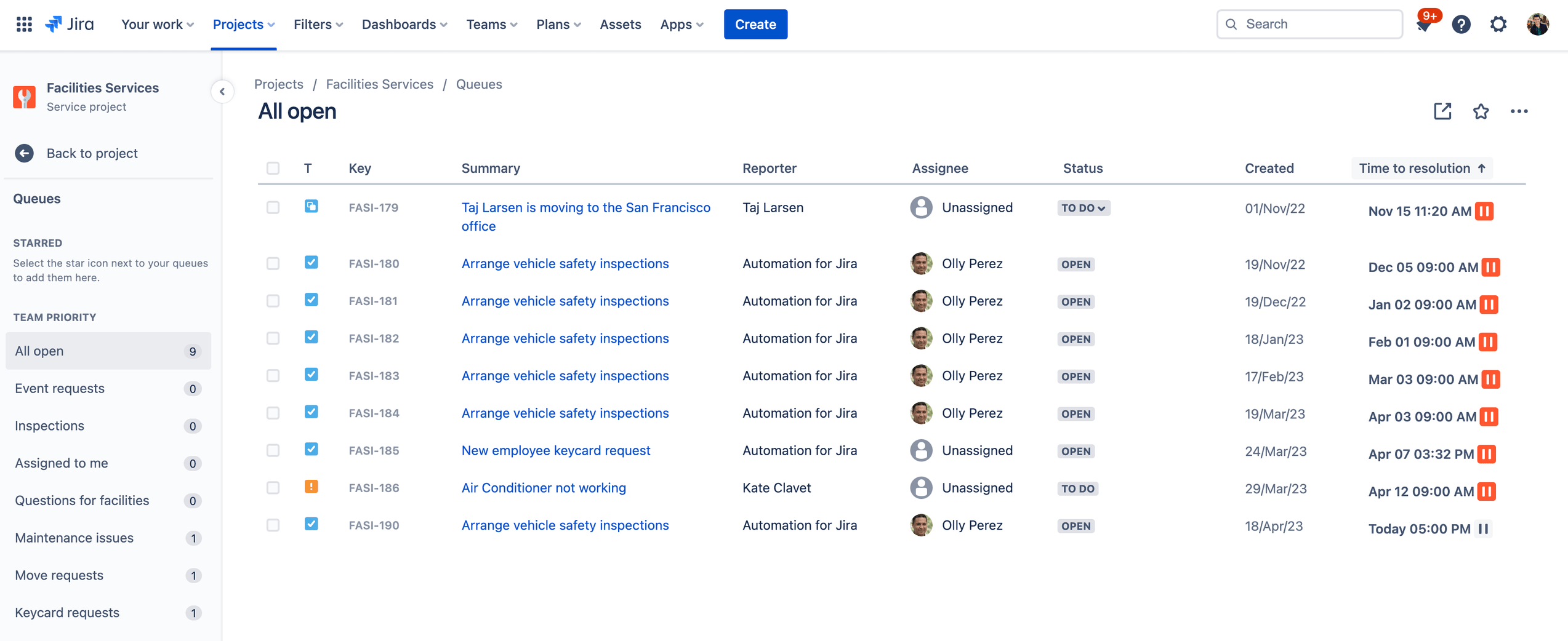
SLA's worden vaak gebruikt om wachtrijen te sorteren. Projectbeheerders kunnen SLA-doelen stellen die de soorten aanvragen die je wilt volgen en de verwachte doorlooptijden voor de oplossing ervan weergeven. Van daaruit kun je de voorwaarden en kalenders definiëren die van invloed zijn wanneer SLA-metingen starten, pauzeren of stoppen (bijvoorbeeld, stoppen wanneer je kantoor is gesloten tijdens een nationale feestdag). Zodra je SLA's voor een project hebt ingesteld, kunnen agents hun SLA's zien en plannen welke taken als eerste afgesloten moeten worden en in welk tijdsbestek.
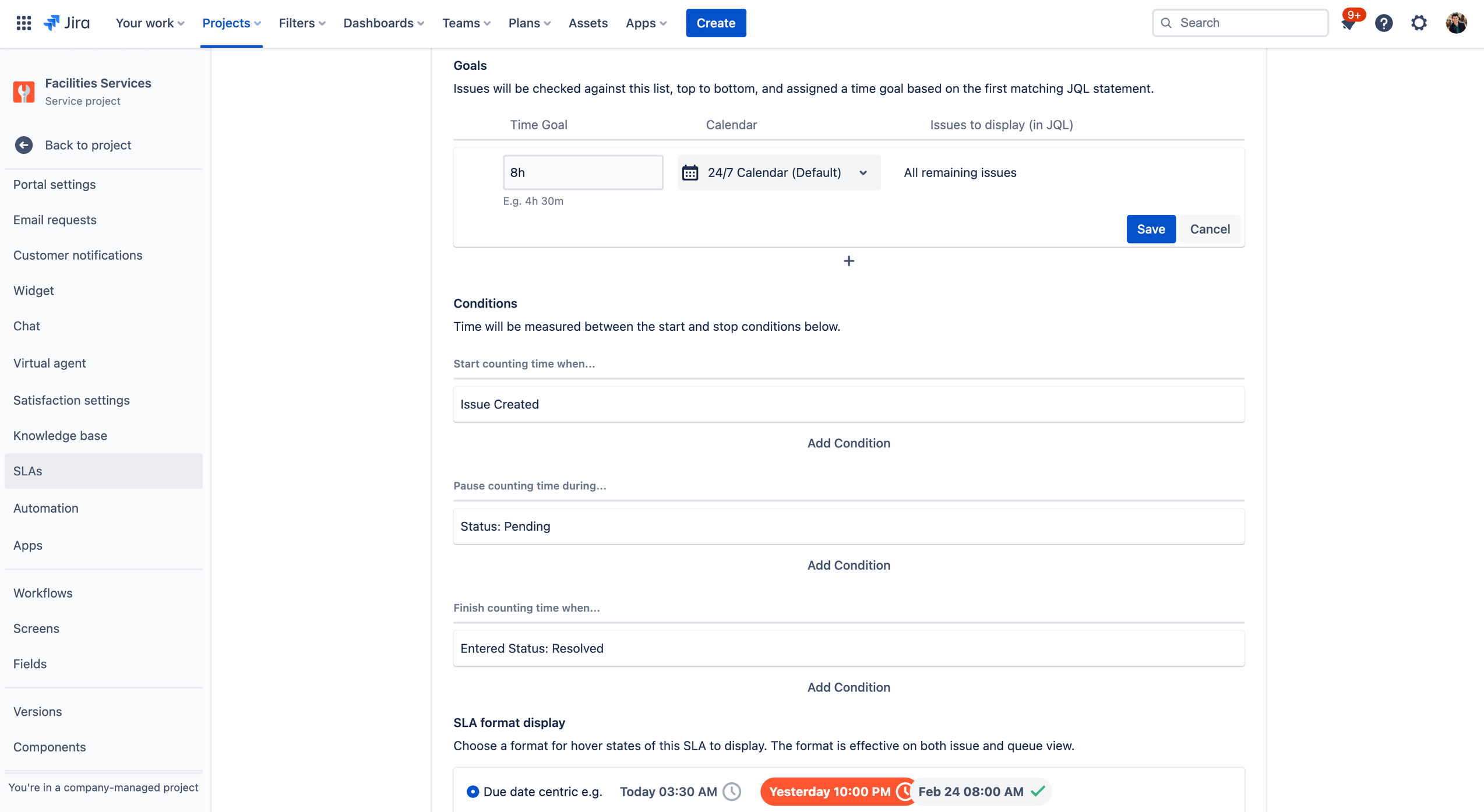
Om toegang te krijgen tot de SLA-instellingen:
1. Selecteer in je facilitaire servicemanagementproject Projectinstellingen in het linkermenu.
2. Selecteer SLA's.
Je facilitaire team aan je project toevoegen
Klaar om de rest van je facilitaire team erbij te betrekken? Zodra je je nieuwe serviceproject hebt opgezet, begin je met het uitnodigen van teamleden door ze als agent toe te voegen aan je serviceproject.
Teamleden toevoegen:
1. Selecteer in het zijbalkmenu van je serviceproject Team uitnodigen.
2. Voer de e-mail(s) van de gebruikers die je als agent wilt toevoegen in.
3. Selecteer Uitnodigen.
4. Je agent wordt toegevoegd aan de rol van het Serviceprojectteam en ontvangt een e-mail met een link naar het serviceproject.
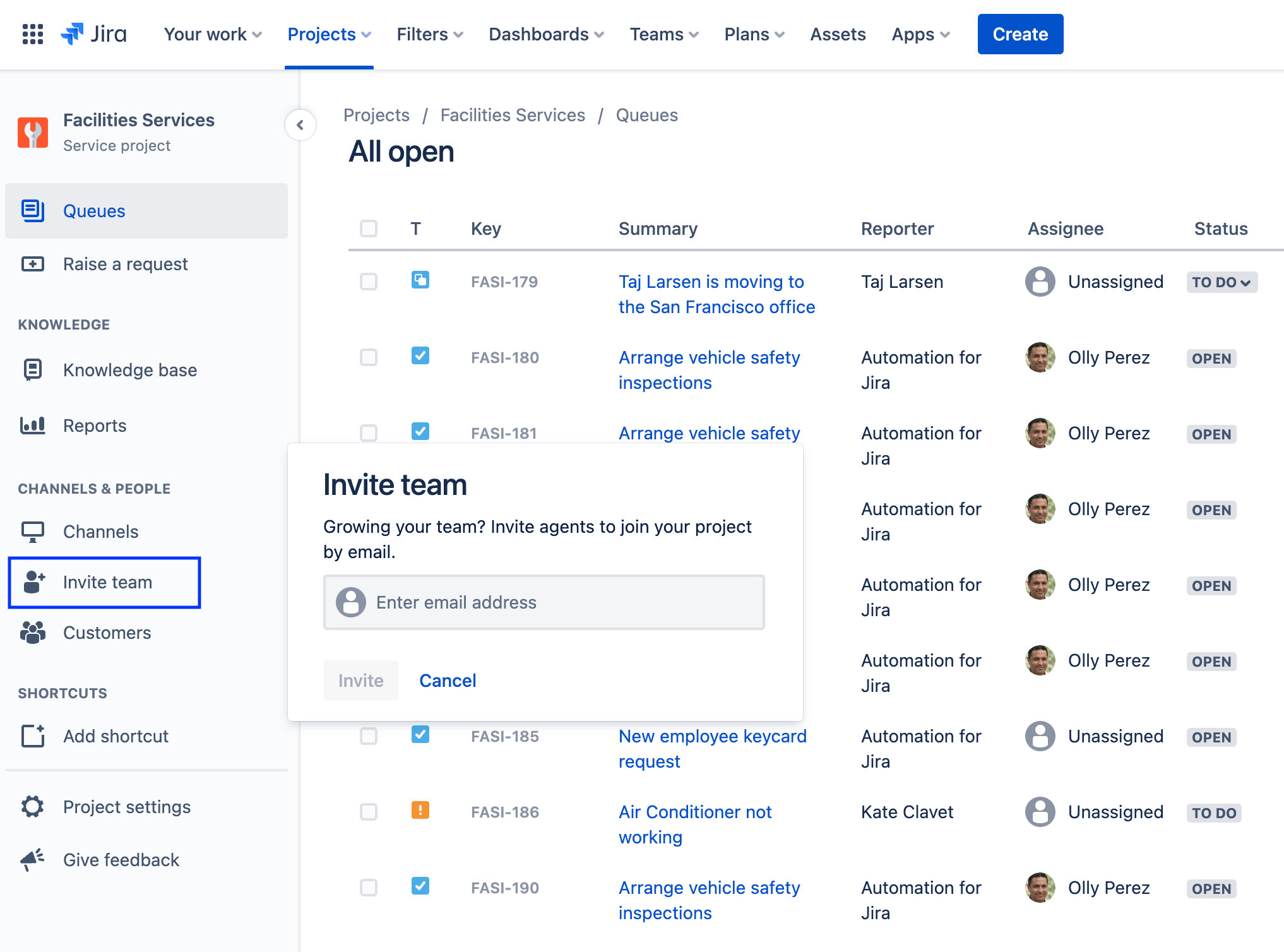
Handige tips voor facilitaire teams
Gebruik assets om je facilitaire infrastructuur volledig in kaart te brengen
Assets is een native tool van Jira Service Management voor asset- en configuratiebeheer (beschikbaar voor de Jira Service Management Premium- en Enterprise-abonnementen). Het biedt teams een flexibele en dynamische manier om allerlei soorten assets en configuratie-items (CI's) bij te houden, van softwaretoepassingen tot whisky en airconditioners. Met Assets kunnen teams CI's eenvoudig koppelen aan serviceaanvragen, incidenten, problemen, veranderingen en workloads.
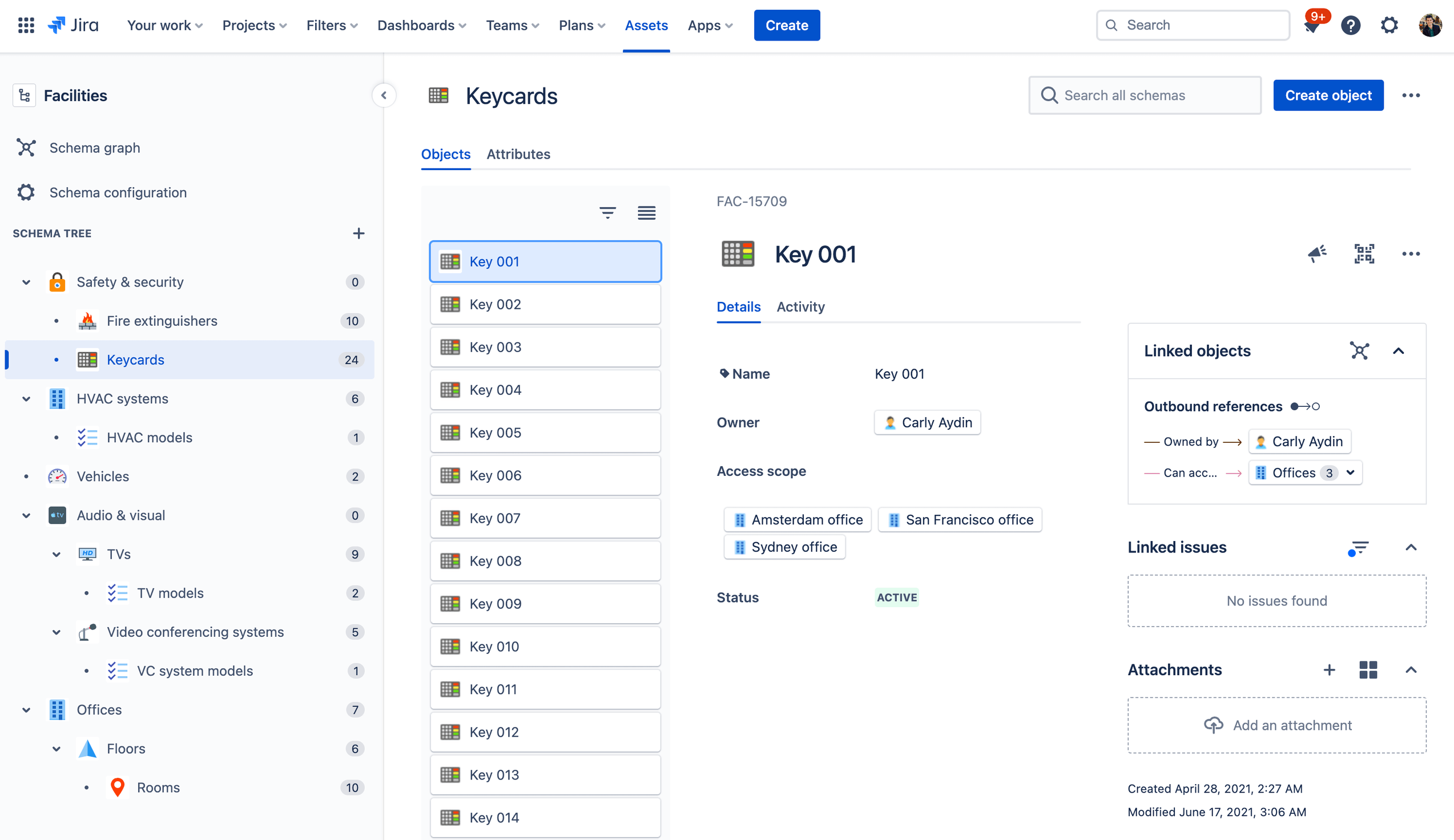
Facilitaire teams kunnen Jira Service Management gebruiken om alle assets die ze onderhouden te volgen op één gunstige locatie. Het bouwen van assets kan bijvoorbeeld worden ingedeeld per regio, kantoor, verdieping en kamer. Voor elke kamer kun je alle relevante apparatuur volgen, zoals HVAC-systemen, bureaus, stoelen, televisies, brandblussers, enz. Apparatuur kan aan werknemers worden gekoppeld, zodat ze gemakkelijker kunnen worden gevolgd en beter zichtbaar zijn. Elke werknemer kan bijvoorbeeld een specifiek bureau, stoel, beveiligingssleutelkaart en parkeerkaart toegewezen krijgen.
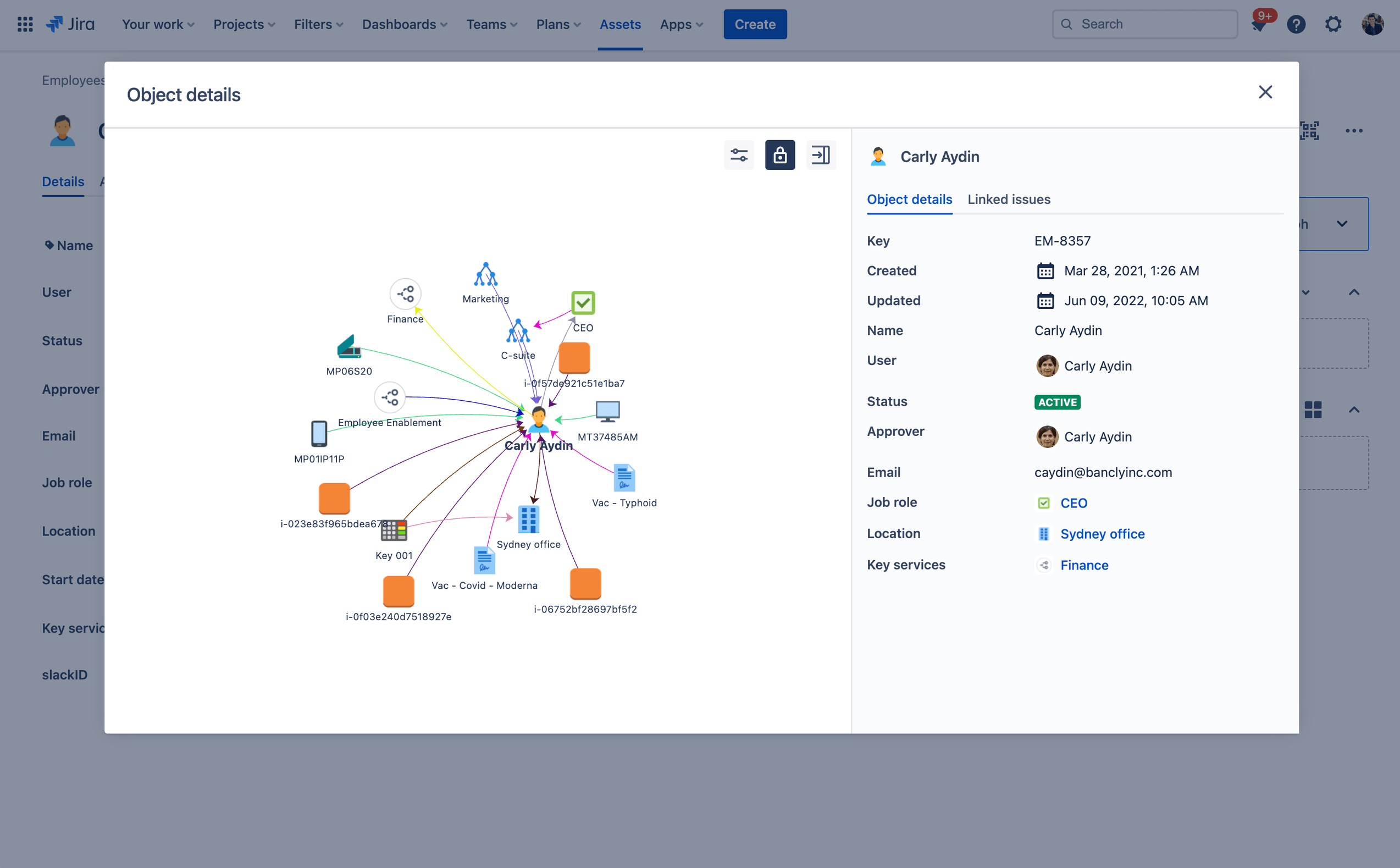
Doordat al deze informatie op één centrale locatie staat, kan het facilitaire team er gemakkelijk bij en kan het team weloverwogen beslissingen nemen over het beheer en het onderhoud van deze assets, vooral in het geval van organisatorische veranderingen of wanneer iets niet naar behoren werkt.
Rapporten en klanttevredenheid
Maandelijks rapporteren is een eitje wanneer facilitaire managers in één oogopslag inzicht hebben in het aantal en het soort aanvragen dat binnenkomt en welke workload iedereen in het team heeft. Facilitaire managers kunnen gegevens in Jira Service Management gebruiken om weloverwogen beslissingen te nemen over het schalen van hun team, of waar ze kunnen verbeteren.
Jira Service Management biedt ook een klanttevredenheidsenquête om feedback te verzamelen. Wanneer een aanvraag is afgesloten, wordt er automatisch een e-mail verzonden naar de klant. Als klanttevredenheidsenquêtes (CSAT's) zijn ingeschakeld voor je serviceproject, bevat deze e-mail een formulier waarmee klanten een beoordeling en schriftelijke feedback kunnen achterlaten over hoe hun aanvraag is afgehandeld. Eenmaal ingediend, komen deze klanttevredenheidsenquêtes in het klanttevredenheidsrapport te staan.
Om toegang te krijgen tot rapporten:
1. Selecteer Rapporten in het zijbalkmenu van je serviceproject.
2. Selecteer het rapport dat je wilt inzien.
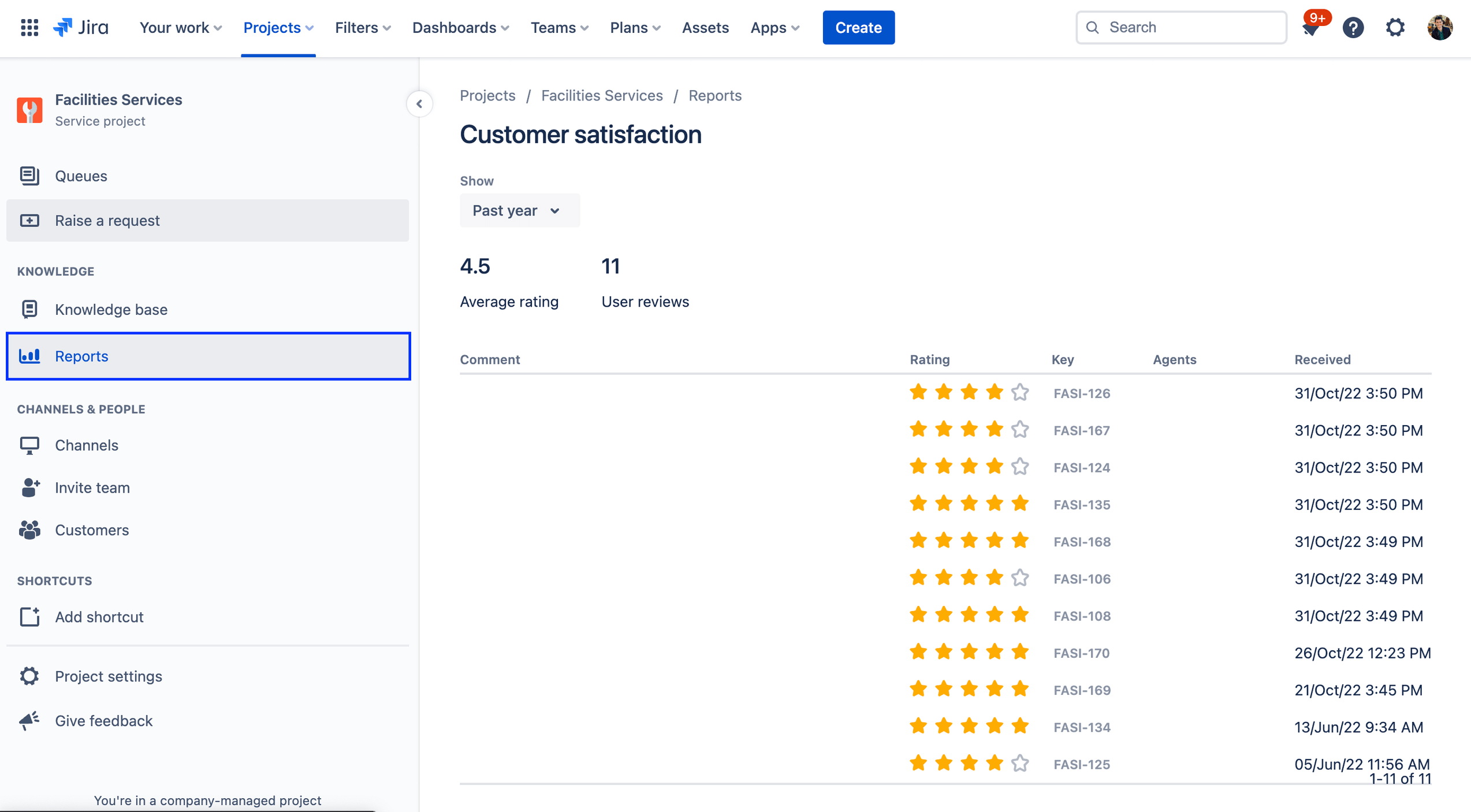
Meer informatie over rapporten in Jira Service Management
Om de instellingen van de klanttevredenheidsenquête te bekijken:
1. Selecteer in je facilitaire servicemanagementproject Projectinstellingen in het linkermenu.
2. Selecteer Tevredenheidsinstellingen.
Automatiseer je facilitaire servicedesk
Automatisering in Jira Service Management is een ‘weinig tot geen code’-functie die met slechts een aantal klikken in te stellen is. Door je processen en workflows te automatiseren, hoeven jij en je team geen handmatige, terugkerenden taken uit te voeren en kun je je concentreren op het werk dat ertoe doet. Facilitaire teams kunnen automatisering bijvoorbeeld gebruiken om automatische routine-inspecties of onderhoudsherinneringen als facilitaire aanvraag te versturen in Jira Service Management. Automatisering kan ook een lijst maken met subtaken van apparatuur die zijn verbonden aan de onboarding van nieuwe werknemers, zoals het toewijzen van de nieuwe werknemer aan een bureau, een sleutelkaart en een bedrijfsprintpas. Automatisering biedt enorm veel flexibiliteit bij het maken van een servicedesk die bij je team past.
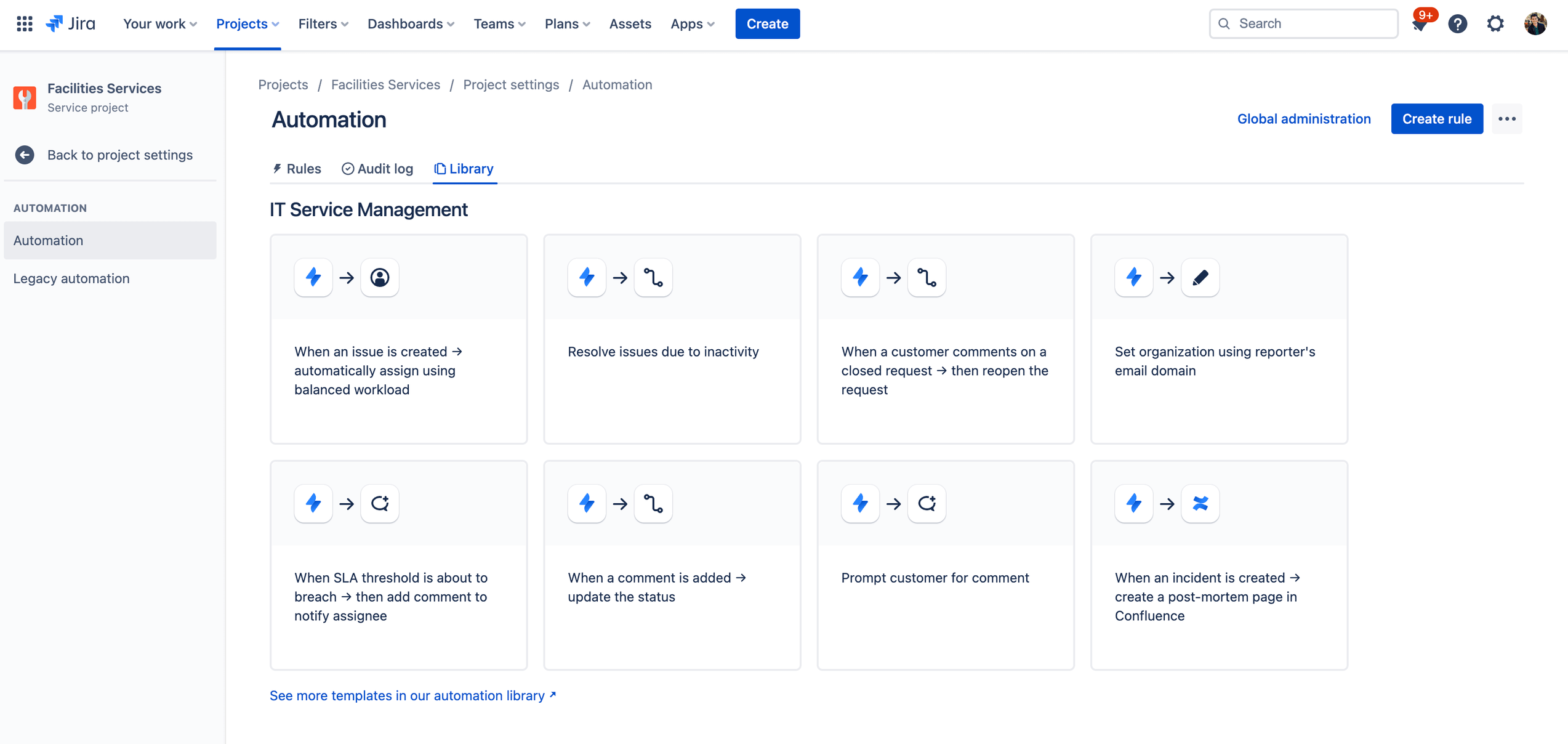
Toegang krijgen tot automation in Jira Service Management:
1. Selecteer in je facilitaire servicemanagementproject Projectinstellingen in het linkermenu.
2. Selecteer automatisering.
Meer informatie over automatisering in Jira Service Management
Spotlight: hoe Atlassian Jira Service Management gebruikt voor facilitaire dienstverlening
Het Werkplekervaringsteam van Atlassian houdt toezicht op de dagelijkse activiteiten en het beheer van het kantoor en de externe ervaringen van Atlassian, waaronder faciliteiten, gastenservices, evenementen (fysiek en virtueel), beloningen voor werknemers, eten en drinken op kantoor en wellnessprogramma's.
Het probleem
Nadat ze waren overspoeld met verschillende soorten tickets, berichten, inloopvragen en eenmalige verzoeken, kwamen ze erachter dat spreadsheets gewoon niet voldoende waren en dat het onvermijdelijk was dat taken per ongeluk vergeten werden.
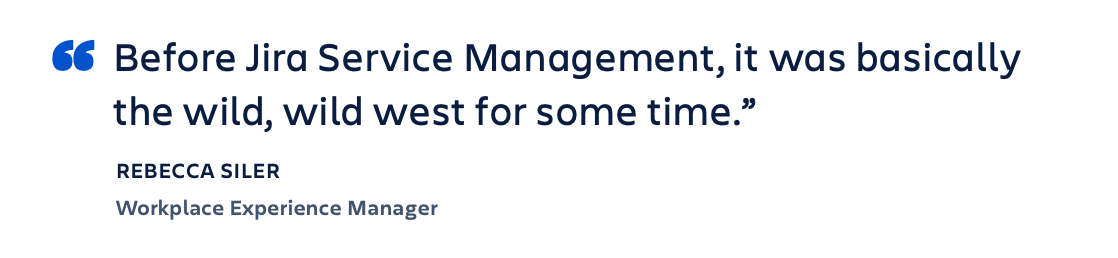
DE OPLOSSING
Om de zichtbaarheid van verzoeken te vergroten, is ons Werkplekervaringsteam centraal beschikbaar in Jira Service Management voor binnenkomende aanvragen voor allerlei zaken, van problemen die zich voordoen op kantoor, bestellingen van voorraad, servicebehoeften van gasten, zorgen over eten en drinken en meer.
Het team maakt gebruik van dynamische formulieren om meer discussies te verminderen en verzoeken efficiënter te kunnen behandelen. Met deze functie kunnen ze relevante informatie van werknemers verzamelen. En naarmate de behoeften veranderen, is het voor Werkplekervaring eenvoudig om formulieren in te stellen zonder dat daar beheerders bij betrokken zijn.
HET RESULTAAT
Jira Service Management stelt het Werkplekervaringsteam in staat om hun werk beter te beheren en het Atlassian-team beter van dienst te zijn. Daardoor zijn verantwoording en transparantie over taken mogelijk en kunnen er duidelijke tijdslimieten vastgesteld worden. Het team kan ook beter trends voorspellen en vooruit plannen om tegemoet te komen aan de recentste behoeften van het bedrijf. In totaal biedt het Werkplekervaringsteam nu betere, meer gepersonaliseerde ervaringen voor werknemers van Atlassian.